|
Eclipse中10个最有用的快捷键组合
一个Eclipse骨灰级开发者总结了他认为最有用但又不太为人所知的快捷键组合。通过这些组合可以更加容易的浏览源代码,使得整体的开发效率和质量得到提升。
1. ctrl+shift+r:打开资源 这可能是所有快捷键组合中最省时间的了。这组快捷键可以让你打开你的工作区中任何一个文件,而你只需要按下文件名或mask名中的前几个字母,比如applic*.xml。美中不足的是这组快捷键并非在所有视图下都能用。 2. ctrl+o:快速outline 如果想要查看当前类的方法或某个特定方法,但又不想把代码拉上拉下,也不想使用查找功能的话,就用ctrl+o吧。它可以列出当前类中的所有方法及属性,你只需输入你想要查询的方法名,点击enter就能够直接跳转至你想去的位置。 3. ctrl+e:快速转换编辑器 这组快捷键将帮助你在打开的编辑器之间浏览。使用ctrl+page down或ctrl+page up可以浏览前后的选项卡,但是在很多文件打开的状态下,ctrl+e会更加有效率。 4. ctrl+2,L:为本地变量赋值 开发过程中,我常常先编写方法,如Calendar.getInstance(),然后通过ctrl+2快捷键将方法的计算结果赋值于一个本地变量之上。 这样我节省了输入类名,变量名以及导入声明的时间。Ctrl+F的效果类似,不过效果是把方法的计算结果赋值于类中的域。 5. alt+shift+r:重命名 重命名属性及方法在几年前还是个很麻烦的事,需要大量使用搜索及替换,以至于代码变得零零散散的。今天的Java IDE提供源码处理功能,Eclipse也是一样。现在,变量和方法的重命名变得十分简单,你会习惯于在每次出现更好替代名称的时候都做一次重命名。要使 用这个功能,将鼠标移动至属性名或方法名上,按下alt+shift+r,输入新名称并点击回车。就此完成。如果你重命名的是类中的一个属性,你可以点击alt+shift+r两次,这会呼叫出源码处理对话框,可以实现get及set方法的自动重命名。 6. alt+shift+l以及alt+shift+m:提取本地变量及方法 源码处理还包括从大块的代码中提取变量和方法的功能。比如,要从一个string创建一个常量,那么就选定文本并按下alt+shift+l即可。如果同 一个string在同一类中的别处出现,它会被自动替换。方法提取也是个非常方便的功能。将大方法分解成较小的、充分定义的方法会极大的减少复杂度,并提 升代码的可测试性。 7. shift+enter及ctrl+shift+enter Shift+enter在当前行之下创建一个空白行,与光标是否在行末无关。Ctrl+shift+enter则在当前行之前插入空白行。 8. Alt+方向键 这也是个节省时间的法宝。这个组合将当前行的内容往上或下移动。在try/catch部分,这个快捷方式尤其好使。 9. ctrl+m 大显示屏幕能够提高工作效率是大家都知道的。Ctrl+m是编辑器窗口最大化的快捷键。 10. ctrl+.及ctrl+1:下一个错误及快速修改 ctrl+.将光标移动至当前文件中的下一个报错处或警告处。这组快捷键我一般与ctrl+1一并使用,即修改建议的快捷键。新版Eclipse的修改建 议做的很不错,可以帮你解决很多问题,如方法中的缺失参数,throw/catch exception,未执行的方法等等。 更多快捷键组合可在Eclipse按下ctrl+shift+L查看。 让我们按照使用频率来看看我最爱用的一些热键组合。(注:以下内容在Eclipse3.02及一上版本通过测试) 1. Control-Shift-T: 打开类型(Open type)。如果你不是有意磨洋工,还是忘记通过源码树(source tree)打开的方式吧。用eclipse很容易打开接口的实现类的,按ctrl+t会列出接口的实现类列表 2. Control-Shift-R: 打开资源(不只是用来寻找Java文件)。小提示:利用Navigator视图的黄色双向箭头按钮让你的编辑窗口和导航器相关联。这会让你打开的文件对应显示在导航器的层级结构中,这样便于组织信息。如果这影响了速度,就关掉它。 3. F3: 打开申明(Open declaration)。或者,利用Declaration Tab(在Java视图模式下,选择Windows --> Show View -- > Declaration)。当你选中代码中的一个方法,然后按这个按键,它会把整个方法在申明方框里显示出来。 4. Alt-left arrow: 在导航历史记录(Navigation History)中后退。就像Web浏览器的后退按钮一样,在利用F3跳转之后,特别有用。(用来返回原先编译的地方) 5. Alt-right arrow: 导航历史记录中向前。 6. Control-Q: 回到最后一次编辑的地方。这个快捷键也是当你在代码中跳转后用的。特别是当你钻的过深,忘记你最初在做什么的时候。 7. Control-Shift-G: 在workspace中搜索引用(reference)。这 是重构的前提。对于方法,这个热键的作用和F3恰好相反。它使你在方法的栈中,向上找出一个方法的所有调用者。一个与此相关的功能是开启“标记”功能 (occurrence marking) 。选择Windows->Preferences->Java-> Editor-> Mark Occurrences,勾选选项。这时,当你单击一个元素的时候,代码中所有该元素存在的地方都会被高亮显示。我个人只使用“标记本地变量”(Mark Local Variables)。注意:太多的高亮显示会拖慢Eclipse。 8. Control-Shift-F: CodeàJavaàPreferencesà根据代码风格设定重新格式化代码。我 们的团队有统一的代码格式,我们把它放在我们的wiki上。要这么做,我们打开Eclipse,选择Window Style,然后设置Code Formatter,Code Style和Organize Imports。利用导出(Export)功能来生成配置文件。我们把这些配置文件放在wiki上,然后团队里的每个人都导入到自己的Eclipse中。 9. Control-O: 快速概要(quick outline)。通过这个快捷键,你可以迅速的跳到一个方法或者属性,只需要输入名字的头几个字母。 10. Control-/: 对一行注释或取消注释。对于多行也同样适用。 11. Control-Alt-down arrow: 复制高亮显示的一行或多行。 12. Alt-down arrow: 将一行或多行向下移动。Alt-up arrow会向上移动。 其他的热键在菜单里有。你可以通过按下Control-Shift-L(从3.1版本开始), 看到所有快捷键的列表。按下Control-Shift-L两次,会显示热键对话框(Keys Preferences dialog),你可以在这里自己设置热键。我欢迎你在Talkback部分发表你的Eclipse提示。 其他的Eclipse窍门 我总结了几个相关的小窍门: 锁定命令行窗口:在命令行视图中(Window ->Show View ->Other ->Basic ->Console),试试看用滚动锁定按钮来锁定控制台输出不要滚屏。 使用Ant视图: 在我的Java或Debug模式下,我喜欢显示出Ant视图,这样我就可以迅速的运行Ant任务。通过Window Ant可以找到该视图。把Ant视图放在屏幕的一角, 通过“添加编译文件(Addà Other à Show View à Buildfiles)”按钮来添加build.xml文件。在3.1版本中,甚至支持Ant调试脚本语言。 自动遍历一个集合:for + Control-Space: 如果你还不知道,那么你应该记住Control-Space是自动完成功能。在Eclipse中,你还可以自动完成结构。在一个数组或集合范围内,试试看 输入“for”然后按下Control-Space键。Eclipse会问你你想要遍历哪一个集合然后自动完成循环代码。 使用分级布局: 在包浏览视图(Package Explorer view)中默认的布局(扁平式)方式让我困惑,它把包的全名显示在导航树(navigation tree)中。我更喜欢我源码的包和文件系统视图,在Eclipse中叫做分级布局(Hierarchical Layout)。要切换到这种模式,点击包浏览视图中向下的按钮,选择布局(Layout),然后选择分级(Hierarchial)。 一次显示多个文件:你可以一次浏览多个文件。把不在激活状态的编辑窗口拖到激活窗口的底部或侧边的滚动条上,就可以打开该编辑窗口。这是我能描述该窍门的最好方式了。 同时打开两个Eclipse: 要将改动从一个CVS分支上合并到另外一个上,我喜欢通过同时打开两个工作目录(Workspace)不同Eclipse来实现。这样我可以通过比较 CVS上的最新版本看到所有的变化(右键单击工程,然后选择Compare Lastest from HEAD)然后把每一个变化都合并到另外一个CVS分支上。启动多个Eclipse的最简单的方法是利用Eclipseàwith Launcher。 Implementors插件:安装一个能够跳到一个接口的实现的插件。如果你是个dependency injection 粉丝,或者正在基于编写优良的接口工作,那么你需要一个这样的插件来加速代码导航。 你可以在SourceForge找到这个插件。
Ctrl+Alt+H 如果你想知道一个类的方法到底被那些其他的类调用,那么请选中这个方法名,然后按“Ctrl+Alt+H”, Eclipse就会显示出这个方法被哪些方法调用,最终产生一个调用关系树。
2. Ctrl+O 查看一个类的纲要,列出其方法和成员变量。提示:再多按一次Ctrl+O,可以列出该类继承的方法和变量。 助记:"O"--->"Outline"--->"纲要" 3. Ctrl+T 查看一个类的继承关系树,是自顶向下的,再多按一次Ctrl+T, 会换成自底向上的显示结构。 提示:选中一个方法名,按Ctrl+T,可以查看到有这个同名方法的父类、子类、接口。 助记:"T"------->"Tree"----->"层次树" 4.Alt+左右方向键 我们经常会遇到看代码时Ctrl+左键,层层跟踪,然后迷失在代码中的情况,这时只需要按“Alt+左方向键 ”就可以退回到上次阅读的位置,同理,按“Alt+右方向键”会前进到刚才退回的阅读位置,就像浏览器的 前进和后退按钮一样。
导入包:Ctrl+Shift+O
(1)Ctrl+M切换窗口的大小 Description。 地方的此标记黄色凸显,并且窗口的右边框会出现白色的方块,点击此方块会跳到此标记处。 Ime/Nonlme Toggle的快捷键(用于切换英文和其他文字)改成其他的。 Eclipse快捷键大全 Alt+↓ 当前行和下面一行交互位置(特别实用,可以省去先剪切,再粘贴了) Alt+Enter 显示当前选择资源(工程,or 文件 or文件)的属性 Shift+Enter 在当前行的下一行插入空行(这时鼠标可以在当前行的任一位置,不一定是最后) Ctrl+Q 定位到最后编辑的地方 Ctrl+/(小键盘) 折叠当前类中的所有代码 Ctrl+×(小键盘) 展开当前类中的所有代码 Ctrl+Space 代码助手完成一些代码的插入(但一般和输入法有冲突,可以修改输入法的热键,也可以暂用 Alt+/来代替) Ctrl+Shift+E 显示管理当前打开的所有的View的管理器(可以选择关闭,激活等操作) Ctrl+J 正向增量查找(按下Ctrl+J后,你所输入的每个字母编辑器都提供快速匹配定位到某个单词,如果没有 ,则在stutes line中显示没有找到了,查一个单词时,特别实用,这个功能Idea两年前就有了) Ctrl+Shift+J 反向增量查找(和上条相同,只不过是从后往前查) Ctrl+Shift+F4 关闭所有打开的Editer Ctrl+Shift+X 把当前选中的文本全部变味小写 Ctrl+Shift+Y 把当前选中的文本全部变为小写 Ctrl+Shift+F 格式化当前代码 Ctrl+Shift+P 定位到对于的匹配符(譬如{}) (从前面定位后面时,光标要在匹配符里面,后面到前面,则反之 ) 下面的快捷键是重构里面常用的,本人就自己喜欢且常用的整理一下(注:一般重构的快捷键都是Alt+Shift开 头的了) Alt+Shift+R 重命名 (是我自己最爱用的一个了,尤其是变量和类的Rename,比手工方法能节省很多劳动力) Alt+Shift+M 抽取方法 (这是重构里面最常用的方法之一了,尤其是对一大堆泥团代码有用) Alt+Shift+C 修改函数结构(比较实用,有N个函数调用了这个方法,修改一次搞定) Alt+Shift+L 抽取本地变量( 可以直接把一些魔法数字和字符串抽取成一个变量,尤其是多处调用的时候) Alt+Shift+F 把Class中的local变量变为field变量 (比较实用的功能) Alt+Shift+I 合并变量(可能这样说有点不妥Inline) |
- 浏览: 487805 次
- 性别:

- 来自: 深圳
-

文章分类
最新评论
-
疏影横斜:
新手是看不懂你实体类中的两个集合属性是哪里来的,代码并不全啊
easyUI-树形表格(TreeGrid)实现无限层级菜单 -
bkhacker:
...
easyUI-树形菜单(ComboTree) 无限层级树实现方式 -
avr_rong:
...
jquery自动补全例子
发表评论
-
Eclipse + wsdl文件生成soap测试项目
2017-11-09 16:09 17011、准备工作 *.wsdl、Eclisp工具 ... -
eclipse关闭校验的方法
2016-07-20 17:36 16461、方法一 window-->prefer ... -
eclipse在线安装unicode转换插件Properties Editor
2016-07-07 14:07 2207推荐eclipse插件Properties Edito ... -
eclipse+linux+tomcat远程调试
2016-04-28 19:41 6331、在“tomcat/bin/catalina.sh“正文 ... -
eclipse 安装反编译插件jadclipse(经验总结)
2016-04-27 11:25 895原文地址:http://jingyan.baidu.com ... -
eclipse 安装最新SVN插件
2016-03-25 19:26 12361、下载最新的Eclipse,我的版本是3.7.2 indig ... -
eclipse + tomcat + server启动项目环境搭建
2015-12-16 19:59 7356使用eclipeJAVAEE+tomcat+se ... -
eclipse JavaEE版 + tomcatplugin创建和发布web项目
2015-09-24 19:54 2188相信很多码农� ... -
eclipse快捷键补充
2015-09-08 16:50 8011、可以垂直多选的快捷键 快捷 ... -
eclipse杂技
2014-04-08 16:44 8111、web项目导入Eclipse中 ... -
myEclipse 8.5配置
2014-01-08 17:05 818一、解决项目文件全部不能打开错误 报错: ... -
myEclipse 6.0配置
2013-04-16 14:51 897一、myeclipse不能自动提示解决不能自动提 ...






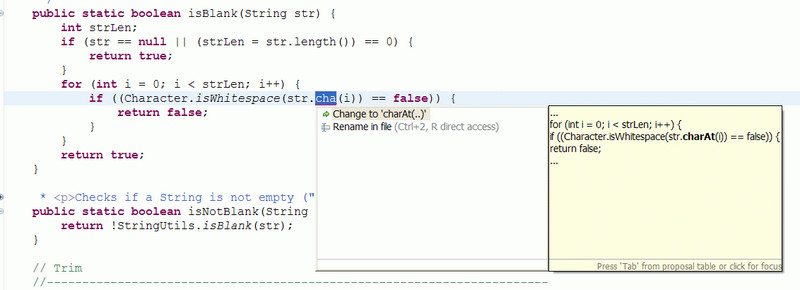



相关推荐
为了解决这个问题,有一个名为“IDEA快捷键转Eclipse快捷键(jar包)”的资源应运而生。 这个资源是一个jar包,它的主要功能是将IDEA的快捷键设置转换为与Eclipse相似的布局。这样,习惯了Eclipse快捷键的开发者在...
下面我们将详细介绍如何在Sublime Text中添加Eclipse快捷键。 首先,我们需要了解Sublime Text的快捷键配置机制。Sublime Text使用JSON格式的文件来定义快捷键绑定,这些文件通常位于`Packages/User`目录下。`...
Eclipse快捷键大全,Eclipse快捷键
1、导入keymap的jar包 file——>import Settings… 选中该选项(默认已选中)——>再点击ok ...重启。 2.重启后,进入file——>settings——>keymap中就可以看到Eclipse_wyj了,我们选中它,然后应用ok
标题中的"IDEA转Eclipse快捷键的jar包"是一款专为解决这一问题设计的工具。它允许用户在Eclipse中模拟IntelliJ IDEA的快捷键设置,使得那些已经熟悉IDEA快捷键的开发者能在Eclipse中无缝切换,提高开发效率,减少...
标题中的“eclipse快捷键 idea导入用 keymap.zip”表明这是一个关于在IntelliJ IDEA(简称IDEA)中导入Eclipse快捷键设置的资源。这个压缩包包含了一个名为“eclipse-keymap.jar”的文件,该文件是用于将Eclipse的...
将Eclipse快捷键壁纸设为桌面,不仅可以帮助初级开发者熟悉并记住这些高效的操作方式,对于经验丰富的开发者来说,也是一个不错的提醒工具,特别是在处理多任务或者切换不同IDE时,能够快速找回特定的快捷键。...
IDEA中导入eclipse的快捷键。对于使用习惯了eclipse快捷键的朋友有帮助。
在这种情况下,"IntelliJ IDEA中的Eclipse快捷键插件"就显得尤为重要,它允许用户在IntelliJ IDEA中使用与Eclipse相同的快捷键,从而提高工作效率并减少学习新IDE的过渡期。 这个插件的主要目标是为Eclipse的忠实...
"Eclipse快捷键壁纸大图"通常是一张包含众多Eclipse常用快捷键的大图,旨在帮助开发者快速记忆和使用这些快捷键,从而提升开发速度。 Eclipse的快捷键可以分为多种类型,包括编辑、导航、搜索、重构、调试等。以下...
下面将详细介绍如何配置Eclipse快捷键。 首先,打开Eclipse IDE。在主菜单栏上选择“Window”选项,然后在下拉菜单中找到并点击“Preferences”。这将打开一个新的窗口,展示Eclipse的偏好设置。 在左侧的树形目录...
eclipse 快捷键;常用的Eclipse快捷键; eclipse 快捷键;常用的Eclipse快捷键
eclipse快捷键桌面壁纸,根据多年使用eclipse经常使用的快捷键,做了一张eclipse快捷键壁纸,希望能够帮到你
### Eclipse 快捷键大全详解 #### 一、编辑与操作类快捷键 **Ctrl+1**:自动修复代码中的错误或警告。 **Ctrl+D**:删除当前行。 **Ctrl+Alt+Shift+Enter**:在当前行下方创建新行。 **Alt+Down/Up**:移动当前...
这款名为"Eclipse快捷键壁纸"的压缩包文件显然是为了帮助那些想要提升编程效率、尤其是初学者,通过壁纸的形式直观地学习和记忆Eclipse的常用快捷键。 Eclipse快捷键通常分为几个主要类别,包括编辑、导航、搜索、...
在IT行业中,开发人员经常需要在不同的集成开发环境(IDE)之间切换,比如从Eclipse转到IntelliJ IDEA。Eclipse以其强大的功能和丰富的插件库受到许多Java开发者的青睐,而IntelliJ IDEA则以其智能化的代码提示和...
Java编译器eclipse快捷键背景图,非常适合初期记不住的同学
idea快捷键配置,eclipse快捷键 idea 使用 eclipse 快捷键 配置 idea快捷键配置,eclipse快捷键 idea 使用 eclipse 快捷键 配置
Eclipse快捷键大全文档
熟练掌握Eclipse快捷键是每一个程序员提升开发速度的关键步骤。以下是一些主要的Eclipse快捷键及其用途: 1. **Ctrl+1**:快速修复。当Eclipse检测到代码中有错误或警告时,此快捷键可以快速提供解决方案。 2. **...